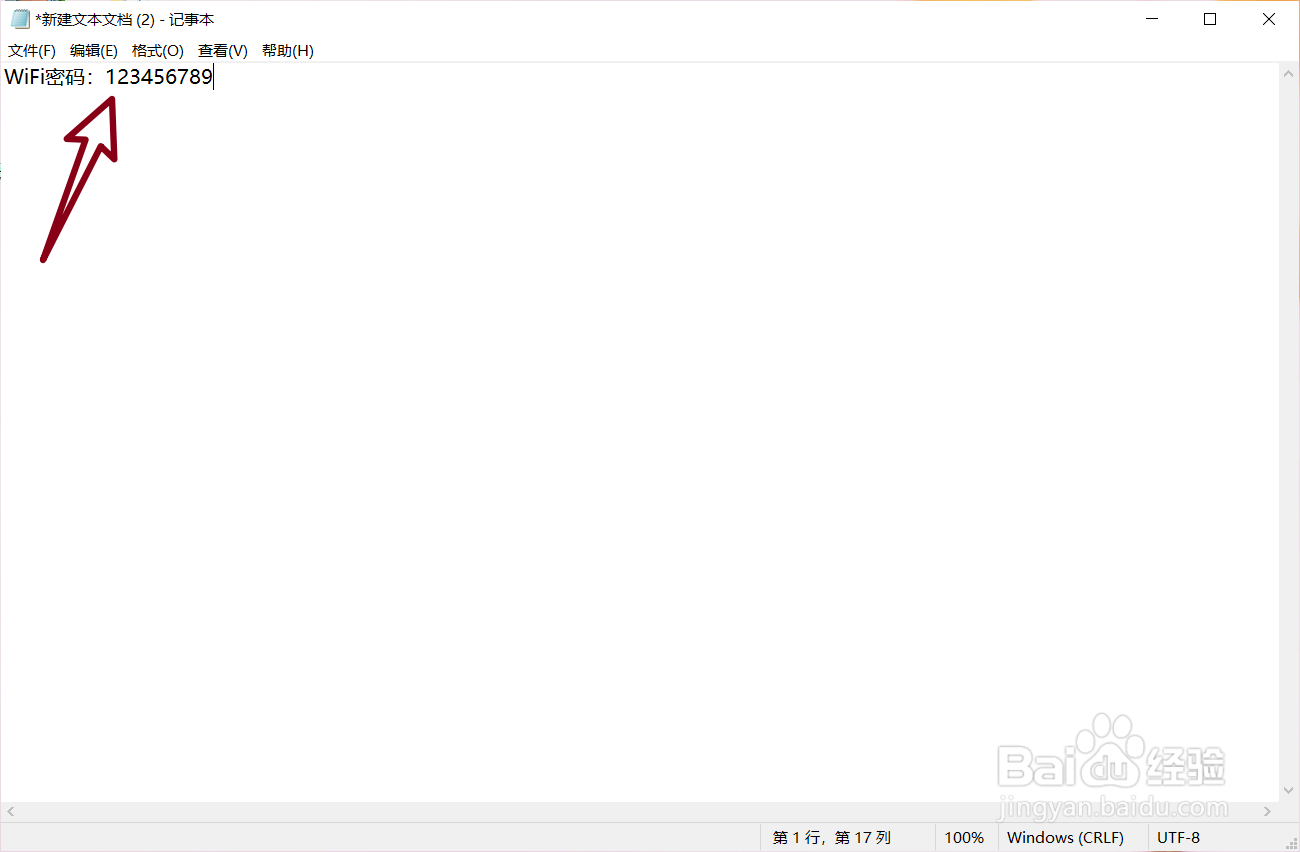1、电脑桌面右下角右键单击WiFi图标,然后选中打开【打开“网络和Internet”设置】
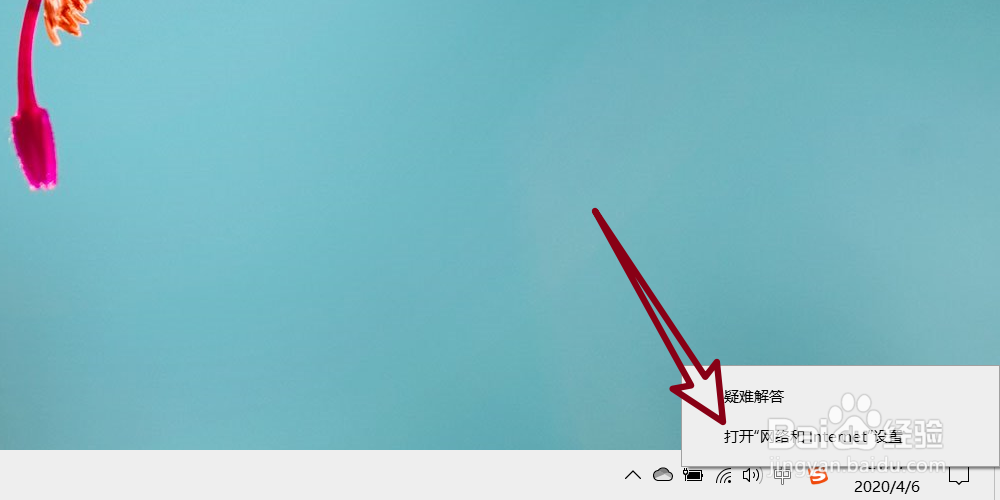
2、直接单击【更改适配器选项】,进入网络连接页面
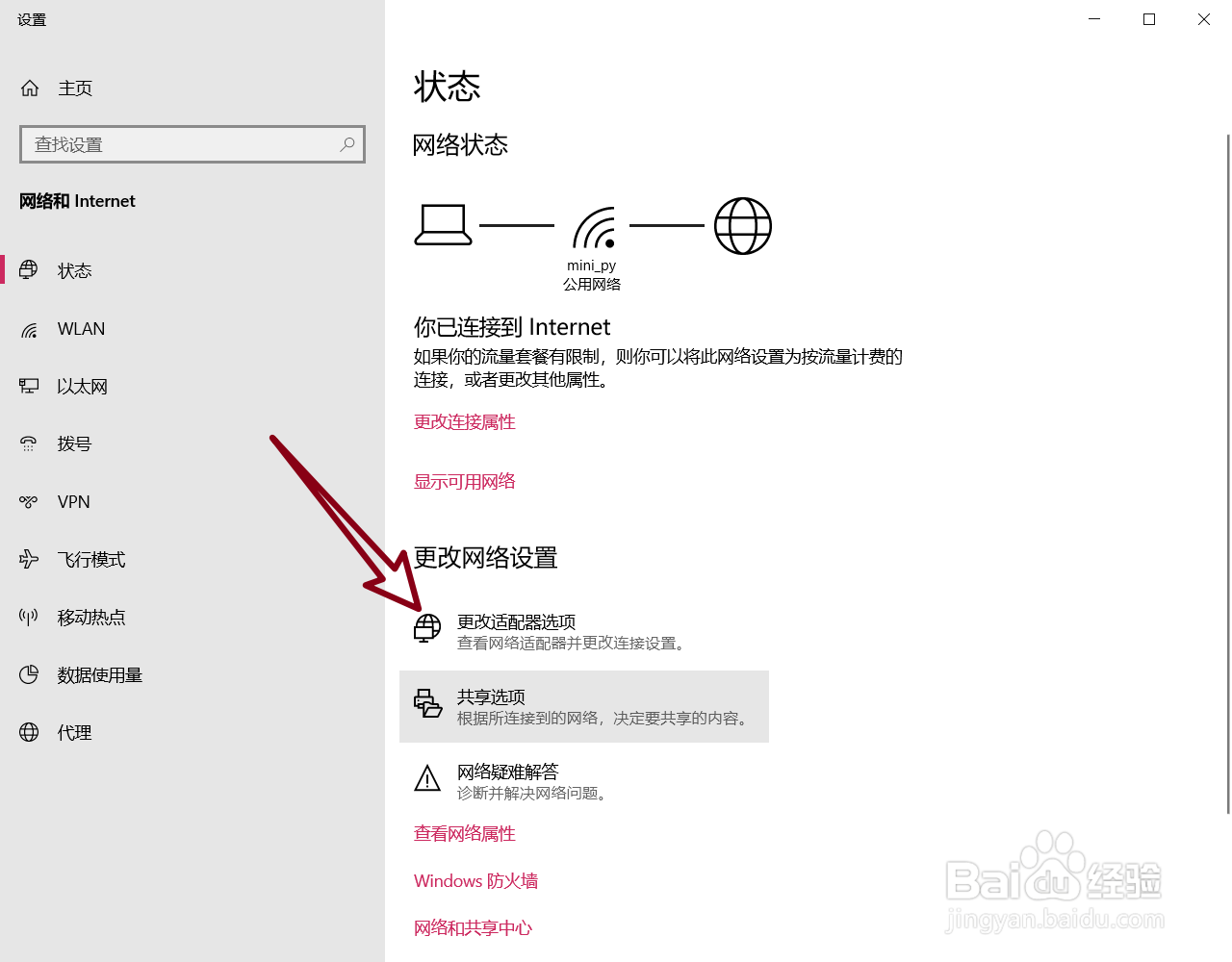
3、选中电脑已连接的WiFi名称,右键单击打开【状态】窗口
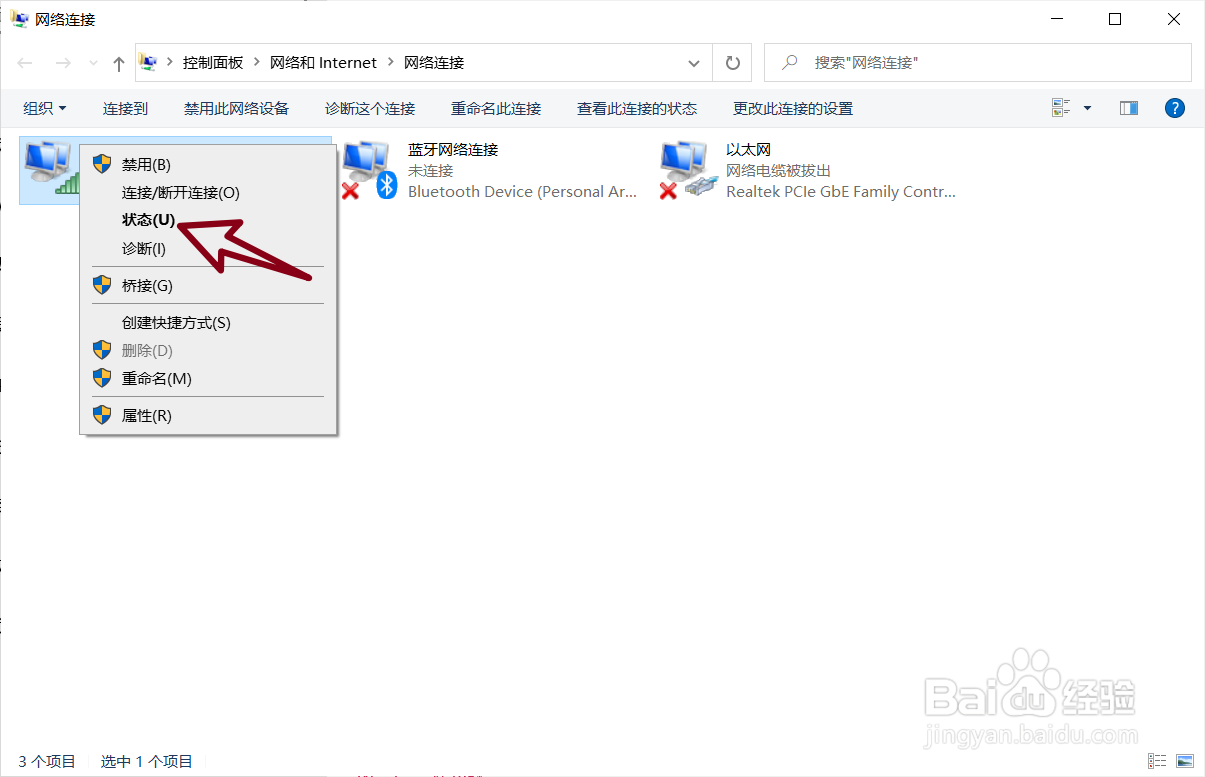
4、在WiFi状态窗口栏中单击【无线属性】,再次单击打开【安全】窗口
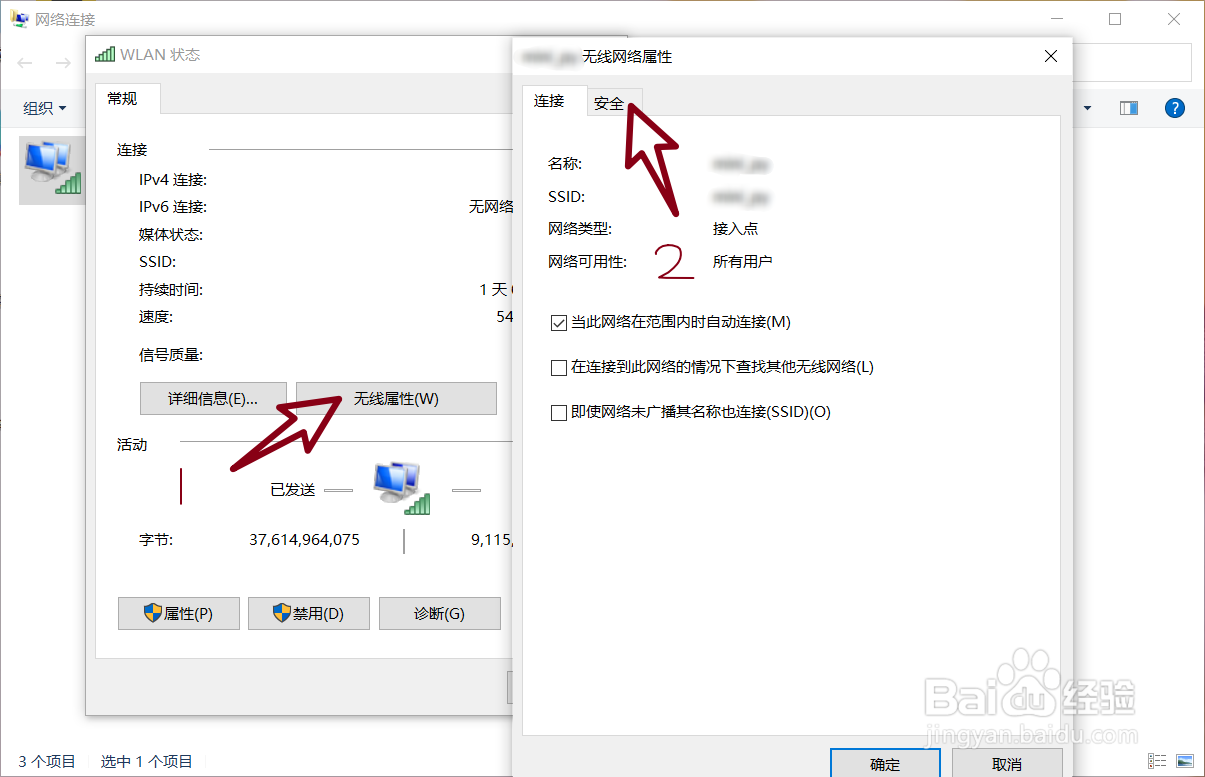
5、网络安全密钥就是隐藏的WiFi密码,要查看密码只要勾选下方的框显示字符即可
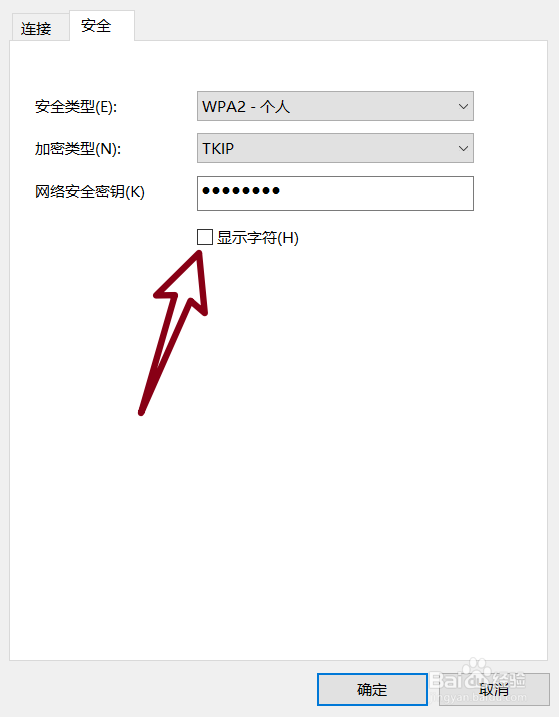
6、为了避免以后忘记WiFi密码,我们最好还是将它记录下来。右键单击桌面选中【新建】,然后再次单击选中【文本文档】
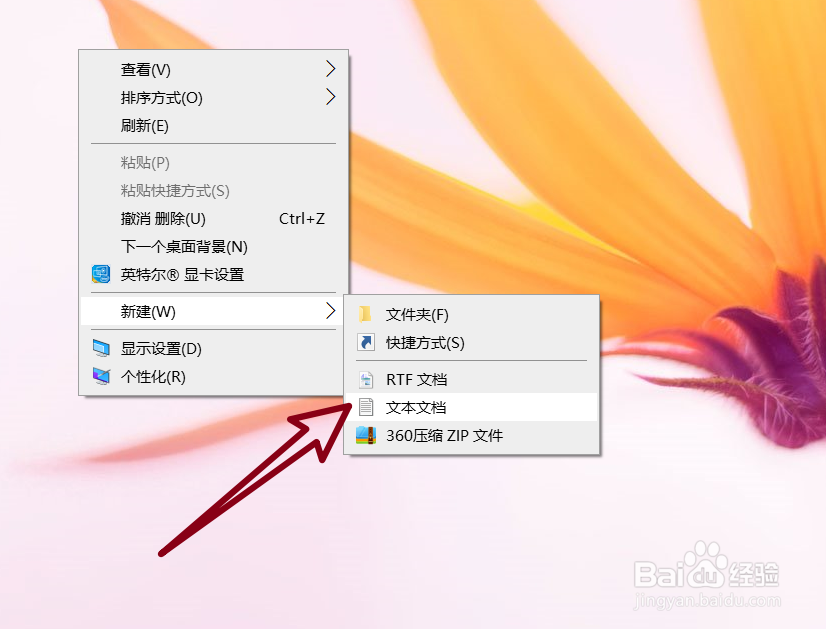
7、打开刚才新建立的文本文档,将密码输入进去,然后再打开【文件】选中【保存】即可